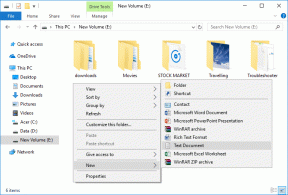विंडोज 10 पर नेटवर्क एडेप्टर ड्राइवर्स को कैसे अपडेट करें
अनेक वस्तुओं का संग्रह / / March 12, 2022
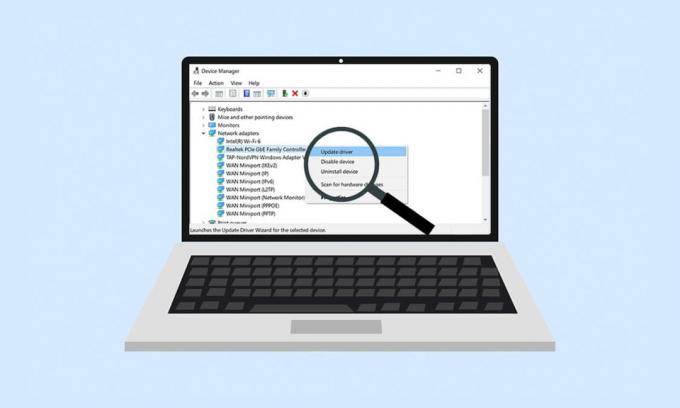
आप कभी-कभी ऐसी समस्या का सामना कर सकते हैं जहाँ आप अपने कंप्यूटर को नेटवर्क से कनेक्ट नहीं कर सकते। इस त्रुटि के लिए कई संभावनाएं हैं, लेकिन सबसे आम पुराने नेटवर्क एडेप्टर ड्राइवर हैं। यह अनुशंसा की जाती है कि आप कनेक्शन के साथ समस्याओं से बचने के लिए अपने नेटवर्क एडेप्टर ड्राइवरों को नियमित रूप से अपडेट करें। और इस अद्यतन नेटवर्क एडेप्टर ड्राइवर गाइड के साथ, आप सभी उपकरणों के साथ किसी भी एडेप्टर ड्राइवर समस्याओं को हल कर सकते हैं और अपने पीसी के प्रदर्शन को व्यापक रूप से सुधार सकते हैं। विंडोज 10 डेस्कटॉप और लैपटॉप पर नेटवर्क एडेप्टर ड्राइवर डाउनलोड और इंस्टॉलेशन के लिए आगामी चरणों को पढ़ें और उनका पालन करें।

2. आप देखेंगे नेटवर्क एडेप्टर मुख्य पैनल पर; इसे विस्तारित करने के लिए उस पर डबल-क्लिक करें।

3. पर राइट-क्लिक करें नेटवर्क ड्राइवर (उदा. इंटेल (आर) डुअल बैंड वायरलेस-एसी 3168) और क्लिक करें ड्राइवर अपडेट करें जैसा कि नीचे दर्शाया गया है।

4ए. अब, पर क्लिक करें ड्राइवरों के लिए स्वचालित रूप से खोजें ड्राइवर को स्वचालित रूप से ढूंढने और स्थापित करने का विकल्प और स्किप करने के लिए चरण 6ए.
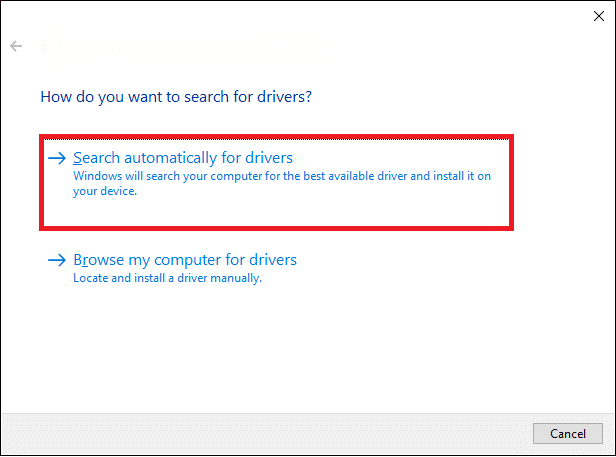
4बी. या, चुनें ड्राइवरों के लिए मेरा कंप्यूटर ब्राउज़ करें मैन्युअल रूप से ड्राइवर का पता लगाने और स्थापित करने के लिए।
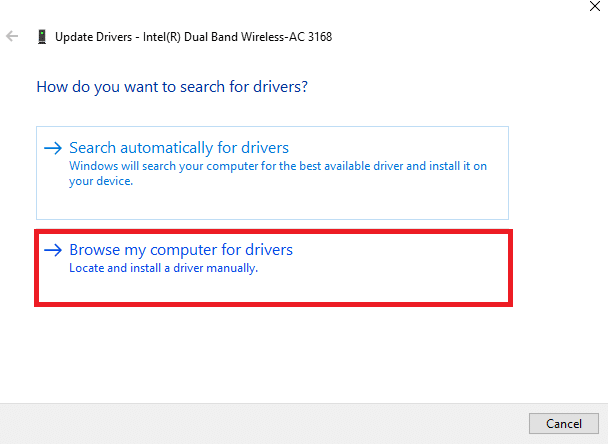
5बी. अब, पर क्लिक करें ब्राउज़ करें… स्थापना निर्देशिका चुनने के लिए बटन और क्लिक करें अगला.
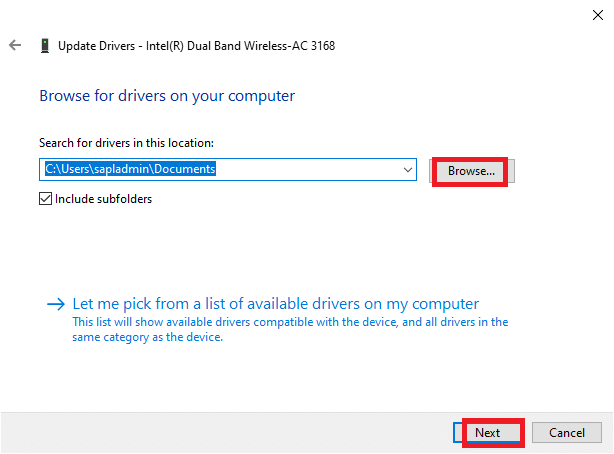
6ए. ड्राइवरों को नवीनतम संस्करण में अपडेट किया जाएगा यदि वे अपडेट नहीं हैं। अपने पीसी को पुनरारंभ करें अद्यतन को लागू करने के लिए।
6बी. यदि वे पहले से ही अद्यतन अवस्था में हैं, तो स्क्रीन निम्न संदेश प्रदर्शित करती है: आपके डिवाइस के लिए सर्वश्रेष्ठ ड्राइवर पहले से इंस्टॉल हैं. पर क्लिक करें बंद करना खिड़की से बाहर निकलने के लिए।
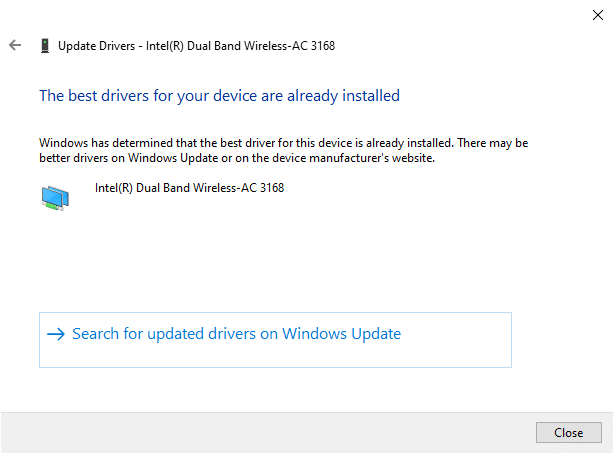
अक्सर पूछे जाने वाले प्रश्न (एफएक्यू)
Q1. क्या नेटवर्क ड्राइवरों को अपडेट करना अनिवार्य है?
उत्तर। यदि आपको नेटवर्क कनेक्टिविटी की समस्या हो रही है, तो यह आपके सिस्टम पर मौजूदा नेटवर्क ड्राइवरों को अपडेट करने का सबसे अच्छा विकल्प है, जो हो सकता है उन नेटवर्क समस्याओं के कारण. हालाँकि, यह अनुशंसा की जाती है कि आपको अपने नेटवर्क ड्राइवरों को अद्यतन रखना चाहिए ताकि इन समस्याओं को सिस्टम पर पहले स्थान पर होने से रोका जा सके।
प्रश्न 2. कौन से नेटवर्क ड्राइवर अपडेट किए जा सकते हैं?
उत्तर। उपयोगकर्ता इन हार्डवेयर ड्राइवरों को अपने सिस्टम पर अपडेट कर सकते हैं:
- नेटवर्क कार्ड ड्राइवर
- कीबोर्ड ड्राइवर
- ड्राइवर प्रदर्शित करें
- माउस ड्राइवर
- मॉडेम ड्राइवर
- मदरबोर्ड ड्राइवर
- हटाने योग्य मीडिया ड्राइवर
- स्कैनर ड्राइवर
- प्रिंटर ड्राइवर
- साउंड कार्ड ड्राइवर
- वीडियो ड्राइवर
- BIOS अद्यतन
- नियंत्रक चालक, आदि।
Q3. मैं नेटवर्क एडेप्टर ड्राइवरों को कहां से अपडेट कर सकता हूं?
उत्तर। आप अपने सिस्टम पर डिवाइस मैनेजर विंडो खोलकर अपडेट प्रक्रिया शुरू कर सकते हैं। इस प्रक्रिया की विस्तृत और स्पष्ट व्याख्या के लिए, कृपया उपरोक्त चरणों को फिर से पढ़ें और उनका पालन करें।
अनुशंसित:
- विंडोज 10 पर ड्राइवरों को रोलबैक कैसे करें
- नेटवर्क कनेक्शन त्रुटि ठीक करें 0x00028002
- आप जिस सुविधा का उपयोग करने का प्रयास कर रहे हैं उसे ठीक करें एक नेटवर्क संसाधन पर है जो अनुपलब्ध है
- विंडोज 10 में ग्राफिक्स ड्राइवर्स को अपडेट करने के 4 तरीके
हमें उम्मीद है कि आपको यह लेख उपयोगी लगा होगा और आप प्रदर्शन करने में सक्षम थे नेटवर्क एडेप्टर ड्राइवर डाउनलोड करें और अपने विंडोज 10 पर अपडेट करें सुरक्षित रूप से पीसी। नीचे दिए गए टिप्पणी अनुभाग के माध्यम से अपने प्रश्नों और सुझावों के साथ हमसे बेझिझक संपर्क करें।